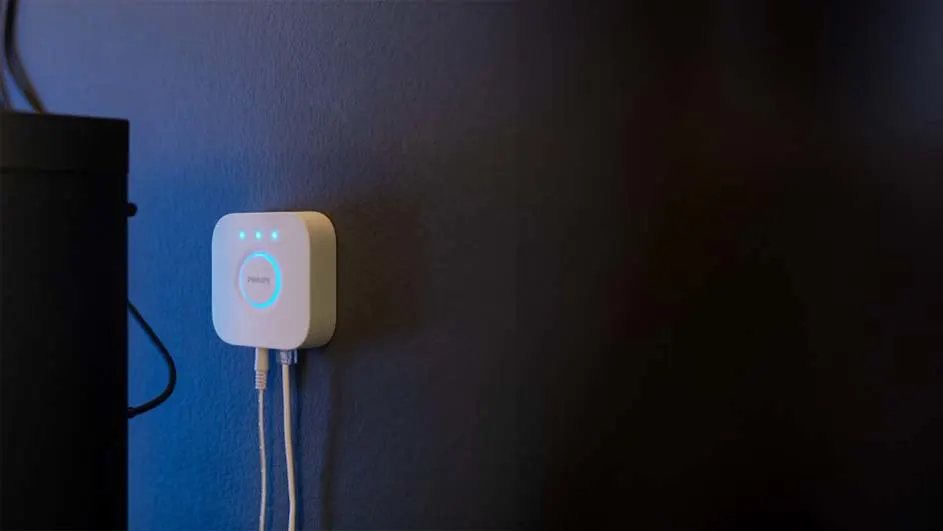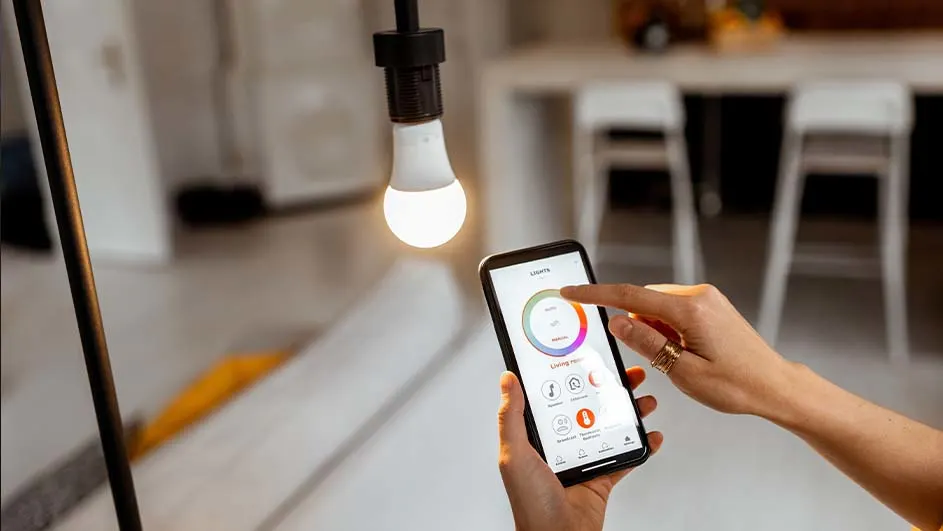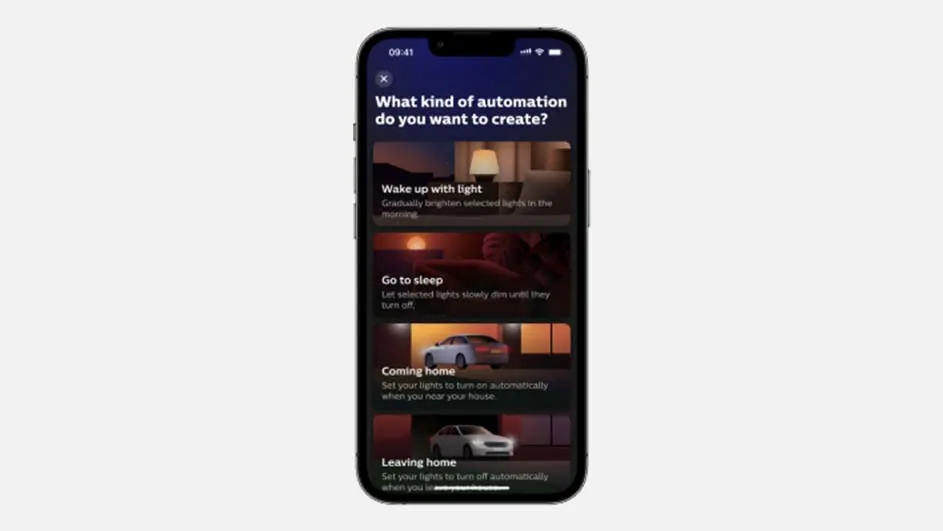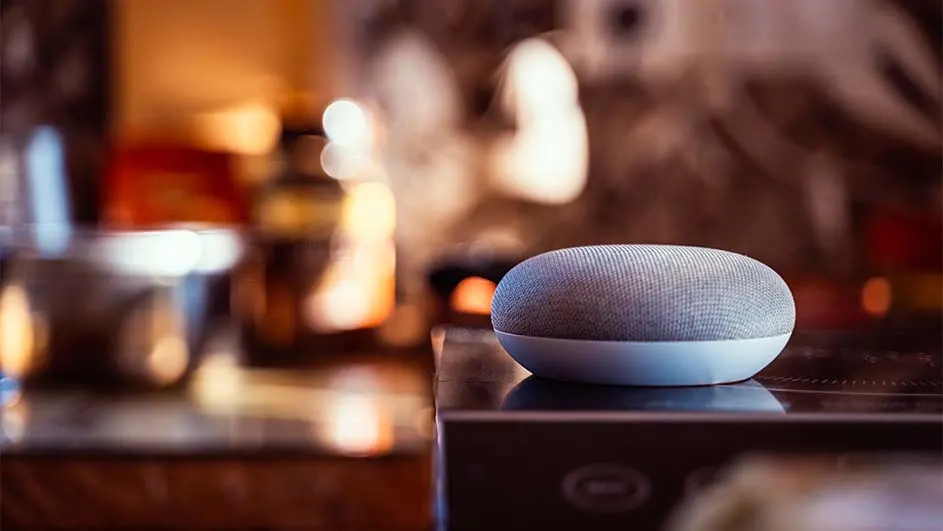Philips Hue-lampen werken met bluetooth.Wil je meer opties? Dan is Philips Hue Bridge een handige uitkomst. Daarmee bedien je je verlichting waar en wanneer je dat wilt. Met Hue Bridge automatiseer je onder andere je voorkeuren, synchroniseer je meerdere lampen voor surroundverlichting en voeg je makkelijk accessoires toe, zoals schakelaars. Valt je wifi uit? De Philips Hue Bridge werkt binnenshuis ook zonder internet.